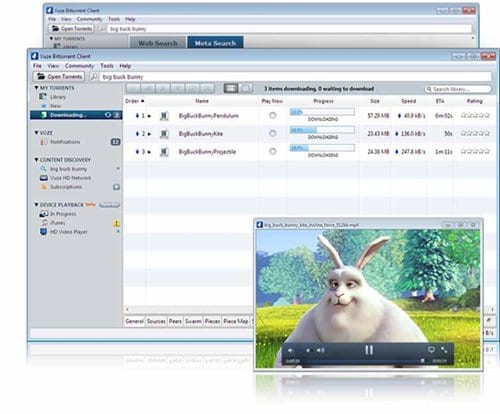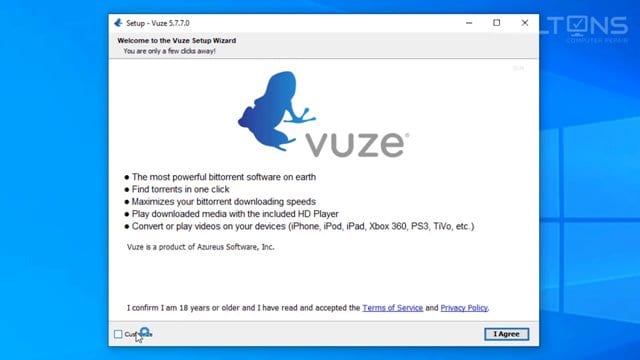W tej chwili dostępne są setki klientów torrent dla systemu Windows 10. Jeśli jednak nadal polegasz na witrynach Torrent do pobierania plików z Internetu, możesz to wiedzieć nie każdy klient torrentowy jest doskonały.
Każdy klient torrentowy dla systemu Windows 10 ma swoje zalety i wady. W większości zalecano użytkownikom korzystanie z uTorrent, BitTorrent lub Vuze.
Do tej pory udostępnialiśmy artykuły na temat BitTorrent i uTorrent. Nie tylko to, ale udostępniliśmy również szczegółowy przewodnik, jak pobrać uTorrent i BitTorrent na PC. Dzisiaj omówimy Vuze.
Przeczytaj także: Najlepszy torrent Klienci dla systemu Windows 10
Co to jest Vuze?
Spośród wielu sposobów pobierania treści z sieci torrent pozostaje najpopularniejszym. Vuze, który jest wcześniej znany jako Azureus, jest kolejnym najlepszym klientem Torrent dla Windows 10.
Możesz porównać Vuze z BitTorrent i uTorrent, ponieważ umożliwia pobieranie treści torrent z Internetu. Dobrą rzeczą w Vuze jest to, że zawiera kilka dodatków, które pomagają klientowi pokonać konkurencję.
Jest jednak jedna rzecz, na którą warto zwrócić uwagę. Vuze nie jest oprogramowaniem typu open source, ale ma bezpłatną wersję. Darmowa wersja Vuze wyświetla reklamy. Możesz kupić Vuze Plus, aby uzyskać torrentowanie bez reklam.
Funkcje Vuze
Teraz, gdy znasz Vuze, możesz z niecierpliwością czekać na poznanie jego funkcji. Poniżej wyróżniliśmy niektóre z najlepszych funkcji klienta torrentowego Vuze na PC.
Bezpłatne
Vuze nie jest aplikacją typu open source, ale jest całkowicie darmowa. Możesz ręcznie dodawać lub usuwać nieograniczoną zawartość torrentów na Vuze. Darmowa wersja nie ma żadnych ograniczeń.
Pobierz torrenty
Dzięki Vuze możesz pobierać pliki torrent z Internetu. Nie tylko to, ale Vuze ma również obsługę łącza magnetycznego. Oznacza to, że przeglądarki internetowe mogą bezpośrednio wykryć aplikację Vuze zainstalowaną na twoim komputerze.
Zarządzanie przepustowością
Jak każdy inny klient torrentowy na komputery stacjonarne, Vuze oferuje również funkcje zarządzania przepustowością. Dzięki Vuze możesz ręcznie kontrolować prędkość pobierania i wysyłania.
Obsługuje wiele pobrań torrentów
Dzięki Vuze możesz jednocześnie pobierać wiele plików torrent. Nie tylko to, ale możesz nawet dostosować prędkość pobierania i przesyłania wszystkich swoich treści torrent.
Aplikacja zdalna Vuze
Cóż, Vuze ma również zdalną aplikację dostępną na urządzenia mobilne. Dzięki aplikacji Vuze Remote możesz kontrolować swojego stacjonarnego klienta torrentowego za pomocą urządzenia mobilnego w podróży. Na przykład możesz rozpocząć, wstrzymać lub zatrzymać pobieranie za pomocą aplikacji mobilnej.
Zintegrowany odtwarzacz multimedialny
Vuze oferuje również funkcję Play Now, która umożliwia użytkownikom odtwarzanie wideo w zintegrowanym odtwarzaczu Vuze. Funkcja odtwarza wideo jeszcze przed jego pobraniem.
Oto niektóre z najlepszych funkcji klienta torrentowego Vuze na komputery stacjonarne. Byłoby najlepiej, gdybyś zaczął korzystać z aplikacji, aby poznać więcej funkcji.
Pobierz klienta Torrent Vuze dla systemu Windows 10
Teraz, gdy jesteś w pełni świadomy klienta Torrent Vuze, możesz zainstalować go w swoim systemie. Należy pamiętać, że Vuze jest darmowym klientem torrentowym. Oznacza to, że możesz go pobrać z oficjalnej strony Vuze.
Jeśli jednak chcesz zainstalować Vuze na wielu systemach,najlepiej zapisać plik instalacyjny na urządzeniu przenośnym. Poniżej udostępniliśmy łącza do pobierania klienta torrentowego Vuze dla systemu Windows 10.
Poniżej udostępniliśmy zarówno instalator online, jak i offline Vuze. Przejdźmy więc do linków do pobierania.
Jak zainstalować Vuze na komputerze?
Instalacja instalatora offline Vuze jest dość prosta. Najpierw musisz przenieść instalator offline do systemu operacyjnego, który chcesz zainstalować.
Po zakończeniu po prostu uruchom plik wykonywalny i postępuj zgodnie z instrukcjami wyświetlanymi na ekranie. Jeśli korzystasz z instalatora online, po prostu uruchom instalator i postępuj zgodnie z instrukcjami wyświetlanymi na ekranie.
Po zainstalowaniu musisz uruchomić aplikację z pulpitu lub z menu Start.
Tak więc ten artykuł dotyczy instalatora offline Vuze na PC. Mam nadzieję, że ten artykuł Ci pomógł! Podziel się nim również ze znajomymi. Jeśli masz jakiekolwiek wątpliwości z tym związane, daj nam znać w polu komentarza poniżej.